
C# .NET’te Excel (XLS, XLSX) dosyalarını bölme
Excel, verileri yönetmek ve analiz etmek için güçlü bir araçtır, ancak bazen büyük Excel dosyalarla uğraşmak bunaltıcı olabilir. Kendinizi yönetilemeyecek kadar büyük Excel dosyalarıyla uğraşırken bulursanız, onları daha küçük dosyalara bölmek yardımcı olabilir. Neyse ki, .NET REST API ile bir Excel dosyasını bölmek basit ve verimli bir işlem olabilir. Bu eğitimde, verilerinizin kontrolünü elinize alabilmeniz ve iş akışınızı iyileştirebilmeniz için Excel çalışma kitabını C# .NET kullanarak birden çok dosyaya bölme adımlarında size yol göstereceğiz.
Excel API’sini Böl
Aspose.Cells Cloud SDK for .NET, geliştiricilerin bulutta Excel dosyalarıyla çalışmasına olanak tanıyan güçlü bir araçtır. Bu SDK’nın temel özelliklerinden biri, büyük Excel dosyalarını daha küçük dosyalara bölme yeteneğidir; bu, verileri yönetmek ve analiz etmek için inanılmaz derecede yararlı olabilir. Bu eğitimde, Excel dosyalarını (XLS, XLSX) bölmek için bu SDK’yı adım adım nasıl kullanacağınızı göstereceğiz. İster SDK’da yeni olun, ister yalnızca Excel dosyalarını bölme hakkında daha fazla bilgi edinmek istiyor olun, kılavuzumuz size yardımcı olacaktır. Başlayalım!
Başlamak için, referansını NuGet paket yöneticisi aracılığıyla uygulamamıza eklememiz gerekiyor. “Aspose.Cells-Cloud” araması yapın ve Paket Ekle düğmesine tıklayın. İkinci olarak, Cloud Dashboard üzerinde bir hesabınız yoksa lütfen geçerli bir e-posta adresi kullanarak ücretsiz bir hesap oluşturun ve kişiselleştirilmiş kimlik bilgilerinizi alın.
C# kullanarak Excel’i Bölme
Bu bölümde, bulut depolama alanından iki çalışma sayfası yükleyeceğiz ve ardından ikinci Excel çalışma kitabını birincisiyle birleştireceğiz.
// Eksiksiz örnekler ve veri dosyaları için lütfen şu adrese gidin:
https://github.com/aspose-cells-cloud/aspose-cells-cloud-dotnet/
// https://dashboard.aspose.cloud/ adresinden müşteri kimlik bilgilerini alın
string clientSecret = "4d84d5f6584160cbd91dba1fe145db14";
string clientID = "bb959721-5780-4be6-be35-ff5c3a6aa4a2";
// ClientID ve ClientSecret'i geçerken CellsApi örneği oluşturun
CellsApi cellsInstance = new CellsApi(clientID, clientSecret);
// Giriş Excle çalışma kitabı
string first_Excel = "myDocument.xls";
try
{
// Excel'i bulut depolamaya yükleyin
cellsInstance.UploadFile("myDocument.xlsx", File.OpenRead(first_Excel));
// Excel bölme işlemini başlat
var response = cellsInstance.CellsWorkbookPostWorkbookSplit(first_Excel, "XLSX", from: 1, to: 2, null, null, null);
// birleştirme başarılı olursa başarı mesajını yazdır
if (response != null && response.Equals("OK"))
{
Console.WriteLine("Excel Split operation completed successfully !");
Console.ReadKey();
}
}
catch (Exception ex)
{
Console.WriteLine("error:" + ex.Message + "\n" + ex.StackTrace);
}
Yukarıdaki kod parçacığını anlayalım:
CellsApi cellsInstance = new CellsApi(clientID, clientSecret);
İstemci kimlik bilgilerini bağımsız değişken olarak geçirirken bir CellsApi nesnesi oluşturun.
cellsInstance.UploadFile("myDocument.xlsx", File.OpenRead(first_Excel));
Verilen adla girdi Excel’i bulut depolamaya yükleyin.
var response = cellsInstance.CellsWorkbookPostWorkbookSplit(first_Excel, "XLSX", from: 1, to: 2, null, null, null);
Excel bölme işlemini başlatmak için API’yi arayın. Çalışma sayfasını bölme işlemi, dizin 1’den dizin 2’ye başlayacak. Ortaya çıkan çalışma sayfaları aynı bulut deposuna kaydedilecektir.
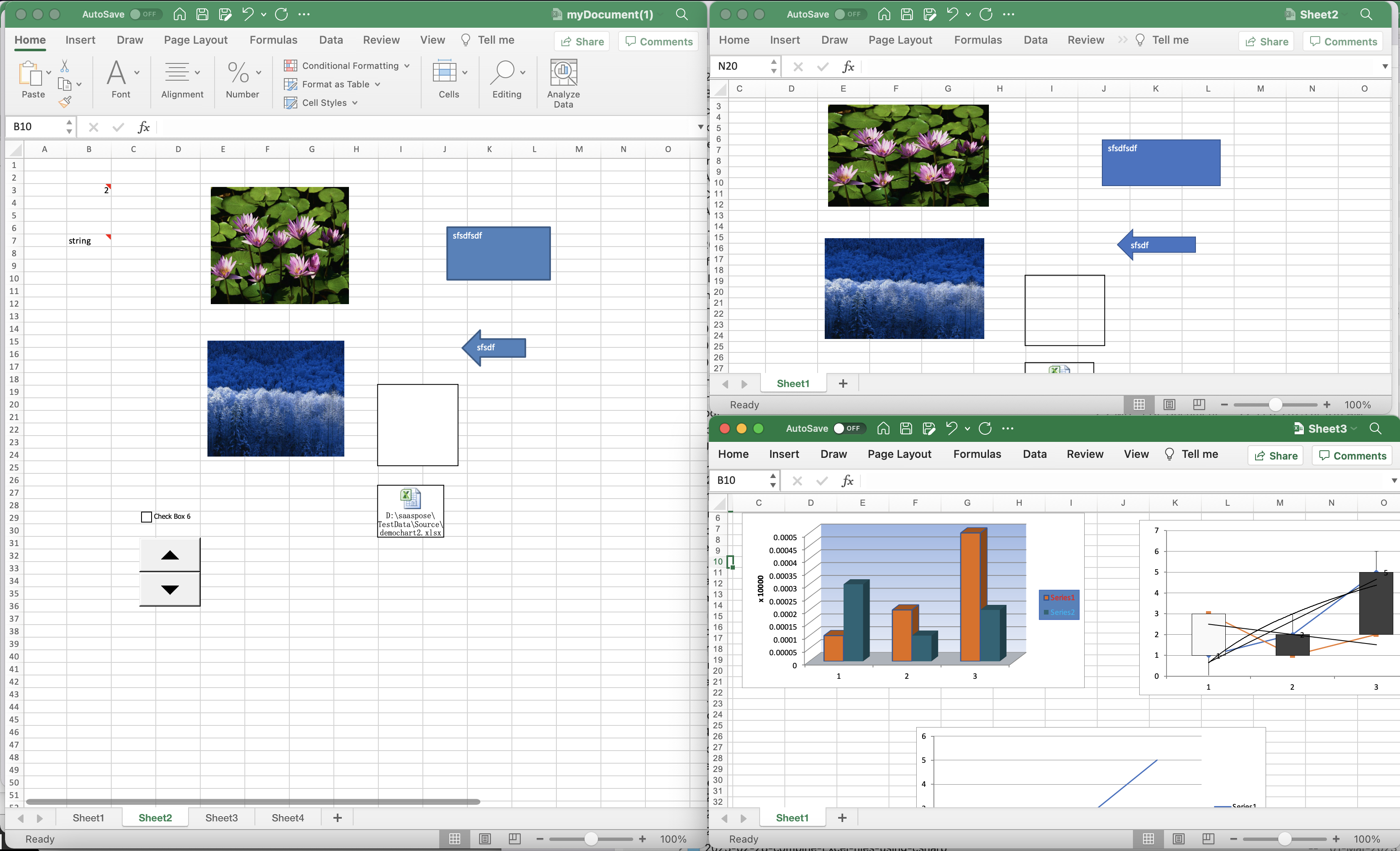
Excel bölünmüş önizleme.
Yukarıdaki örnekte kullanılan örnek Excel çalışma kitapları myDocument.xlsx adresinden indirilebilir. ).
CURL Komutlarını Kullanarak Excel Online’ı Bölme
Komut satırı araçlarıyla çalışmayı tercih ediyorsanız, cURL, HTTP, HTTPS, FTP ve daha fazlasını içeren çeşitli protokolleri kullanarak veri aktarmanıza izin veren güçlü bir araçtır. Excel bölme için cURL komutlarını kullanmanın en önemli faydalarından biri, işlemi otomatikleştirerek daha hızlı ve daha verimli hale getirmenize olanak sağlamasıdır. CURL komutlarıyla, verileri yönetmek ve analiz etmek için inanılmaz derecede yararlı olabilecek bir REST API kullanarak Excel dosyalarını daha küçük dosyalara bölebilirsiniz. İster cURL ve REST API’lerinde yeni olun, kılavuzumuz, verilerinizi daha iyi yönetebilmeniz için Excel dosyalarını bölme işleminde size yol gösterecektir.
Müşteri kimlik bilgilerine dayalı olarak bir JWT erişim belirteci oluşturarak başlayalım:
curl -v "https://api.aspose.cloud/connect/token" \
-X POST \
-d "grant_type=client_credentials&client_id=bb959721-5780-4be6-be35-ff5c3a6aa4a2&client_secret=4d84d5f6584160cbd91dba1fe145db14" \
-H "Content-Type: application/x-www-form-urlencoded" \
-H "Accept: application/json"
Artık bir JWT jetonumuz olduğuna göre, Excel çalışma kitabını bölmek için PostWorkbookSplit API’sini kullanmamız gerekiyor. Lütfen aşağıdaki komutu yürütün.
curl -v -X POST "https://api.aspose.cloud/v3.0/cells/myDocument.xlsx/split?format=XLSX&from=2&to=3&splitNameRule=ExtractSheet" \
-H "accept: application/json" \
-H "authorization: Bearer <JWT Token>"
Son sözler
Bu öğreticide, Excel dosyalarını bölmek için iki yaklaşımı ele aldık: C# .NET kullanma ve cURL komutlarıyla bir REST API kullanma. Her iki yöntemin de kendi yararları vardır ve seçim nihai olarak sizin özel ihtiyaçlarınıza ve tercihlerinize bağlıdır. C# .NET ile, masaüstünüzde veya cep telefonunuzda Excel dosyalarını bölmek için güçlü bir araca sahipsiniz. Öte yandan, cURL komutlarıyla bir REST API kullanmak, işlemi otomatikleştirmenize ve Excel dosyalarını bulutta bölmenize olanak tanır. Hangi yöntemi seçerseniz seçin, adım adım açıklamalı kılavuzumuz size Excel dosyalarını bir profesyonel gibi bölme bilgi ve becerisi sağladı. Excel iş akışınızı optimize etmeye bugün başlayın!
kullanışlı bağlantılar
Önerilen Makaleler
Hakkında daha fazla bilgi edinmek için lütfen aşağıdaki bağlantıları ziyaret edin: